9361 RAID卡配置
一、进入配置界面
在默认(Legacy)BIOS启动模式下,开机自检识别到LSI 9361阵列卡后,点击Ctrl+R进入配置界面。
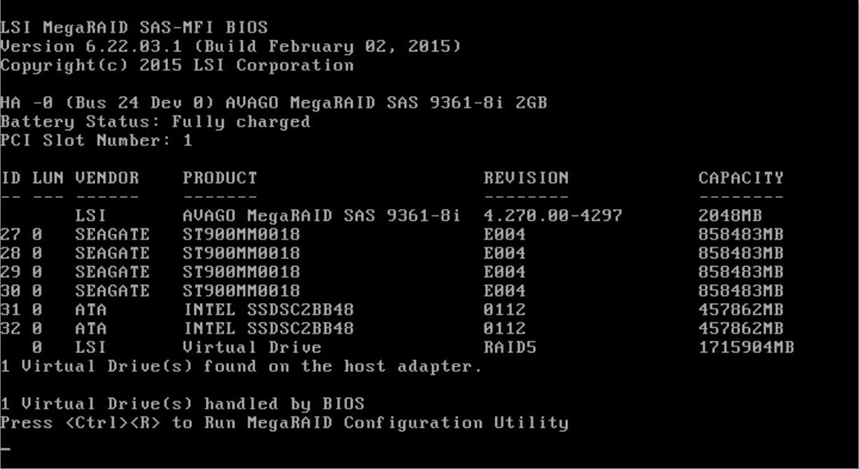
进入界面后,默认是在逻辑卷管理界面(VD Mgmt)下,可以看到未配置阵列的磁盘,如果有配置好的阵列也能看到。
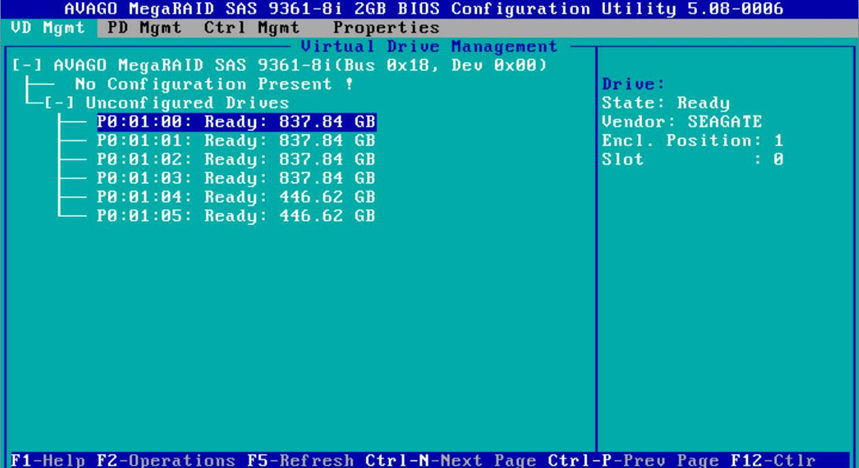
二、切换磁盘模式
使用Ctrl+N组合键切换到磁盘管理界面(PD Mgmt)。
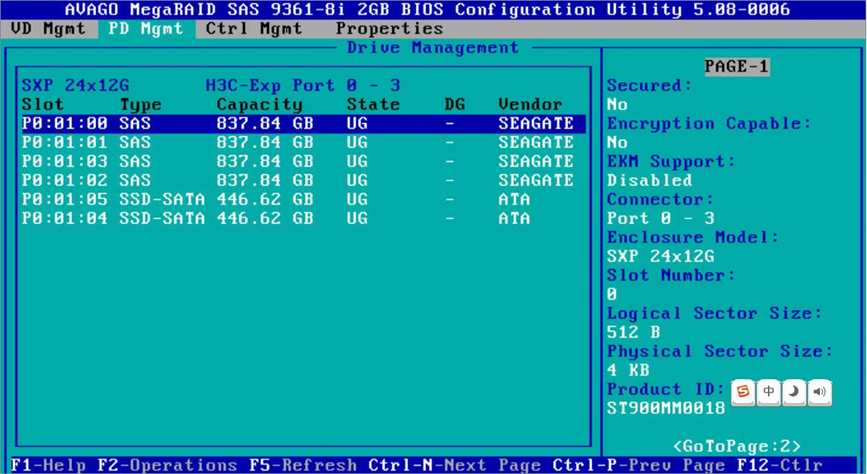
在需要切换模式的磁盘上点击F2,如果是unconfigured bad的磁盘,可能里面有残留的阵列信息,可以选择Make unconfigured good重新标记为未配置的良好磁盘,切换模式后可以用于配置阵列。
由于此磁盘已经是unconfigured good模式,所以不能做选择。
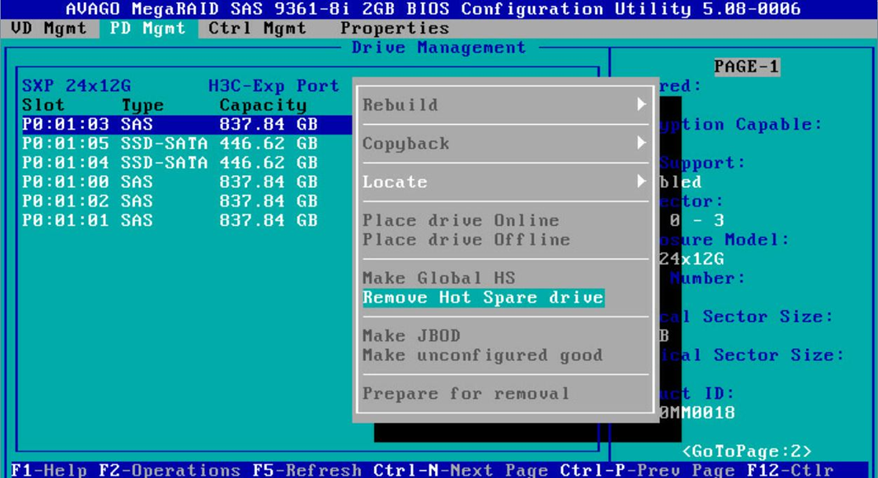
三、配置阵列
1、在逻辑卷管理界面(VD Mgmt),使用方向键移动到No Configuration Present!上面,点击F2,选择Create Virtual Drive来创建逻辑卷。
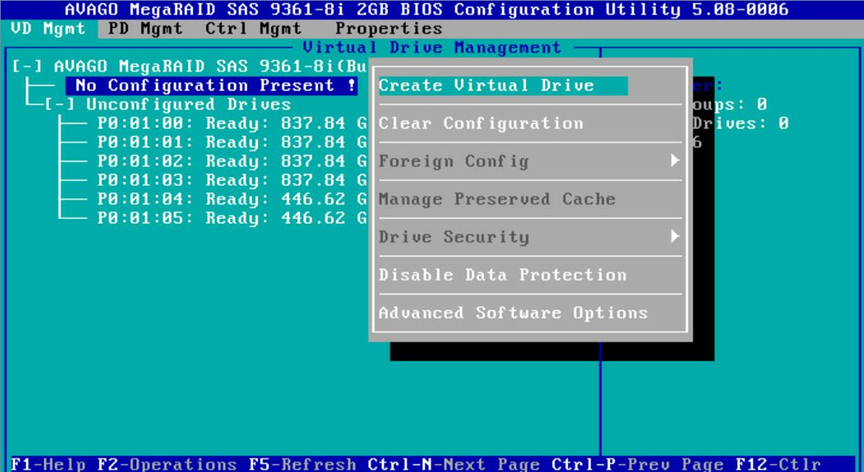
2、进入界面后,可以看到设置选项,在阵列级别上点击回车,选择想要配置阵列的级别。
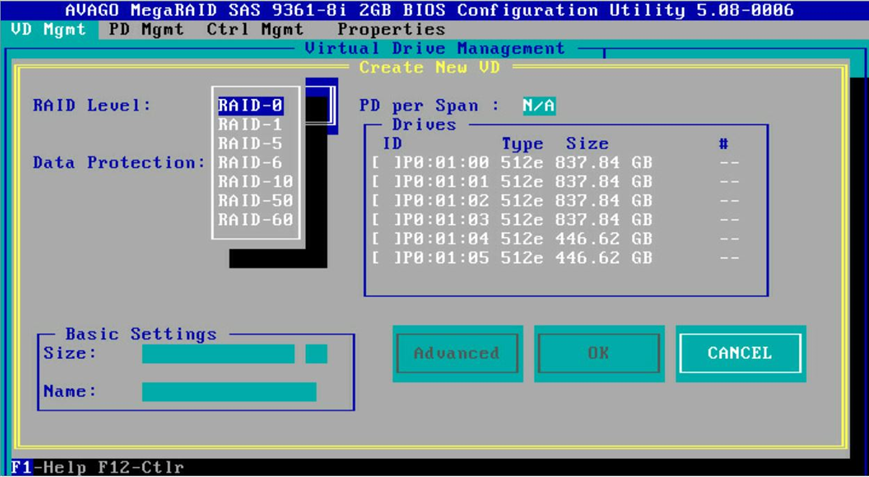
3、使用方向键切换到磁盘选择选项上,在想要选择的磁盘上点击回车进行选择,左下方的Basic Settings还可以调整逻辑卷容量和名称。
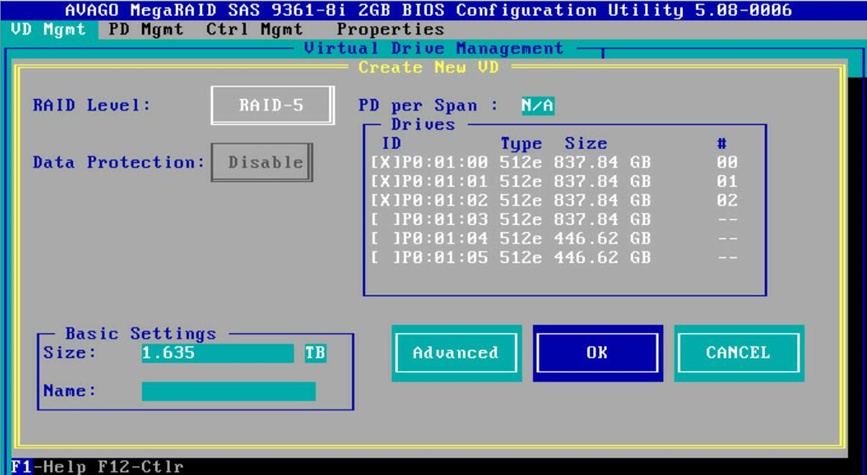
4、如果想要创建多个逻辑卷,在容量位置做一下修改,然后在Drive Group上面点击F2,然后选择Add New VD进行创建新的逻辑卷。
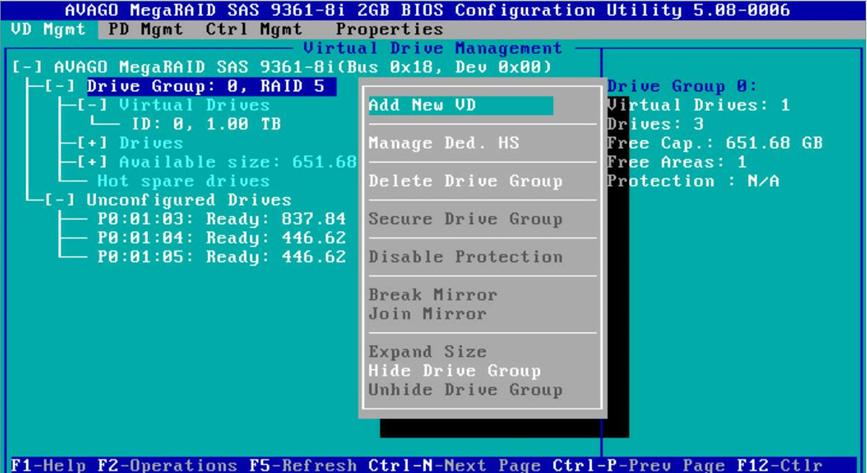
5、该界面可以修改容量,但是不能修改阵列级别。
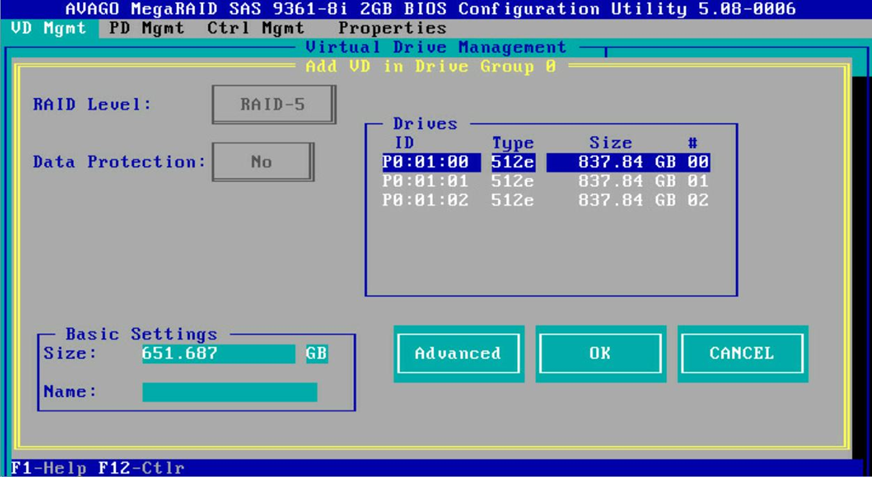
6、选择Advanced,可以做一些其它设置,自行设置或者默认即可。
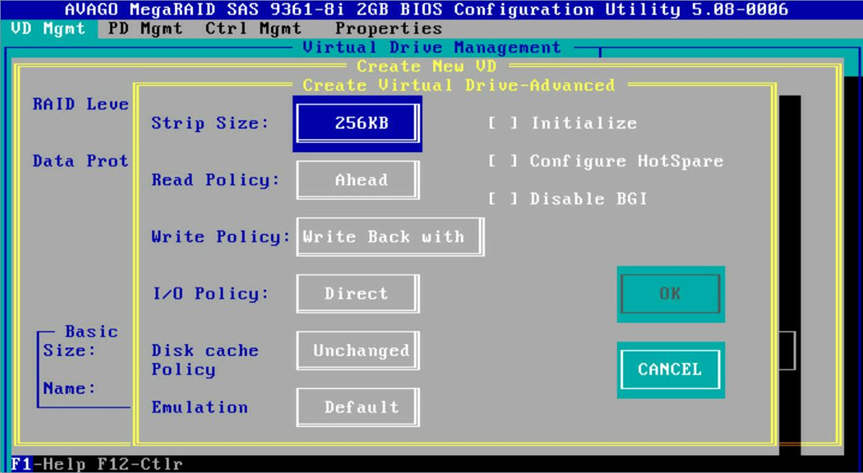
7、使用方向键切换到OK上,点击回车,提示是否要跳过初始化,如果不需要初始化逻辑卷,选择OK,配置完成。

8、在逻辑卷管理界面(VD Mgmt)可以看到配置好的阵列。
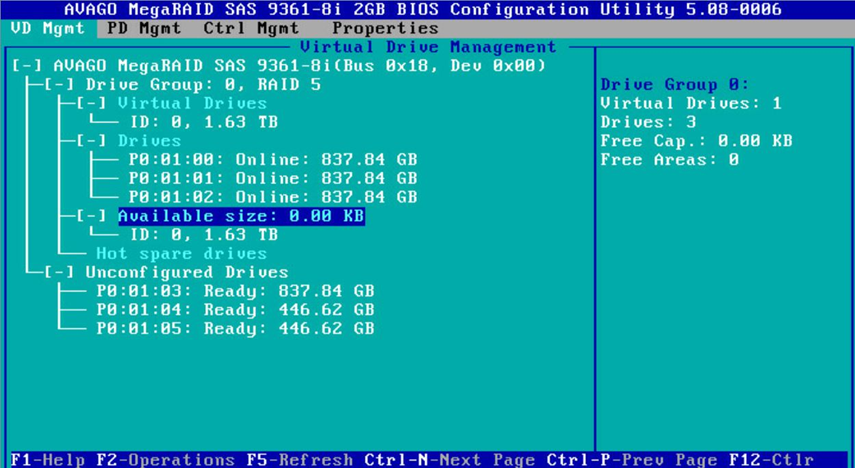
9、在阵列上面点击回车。
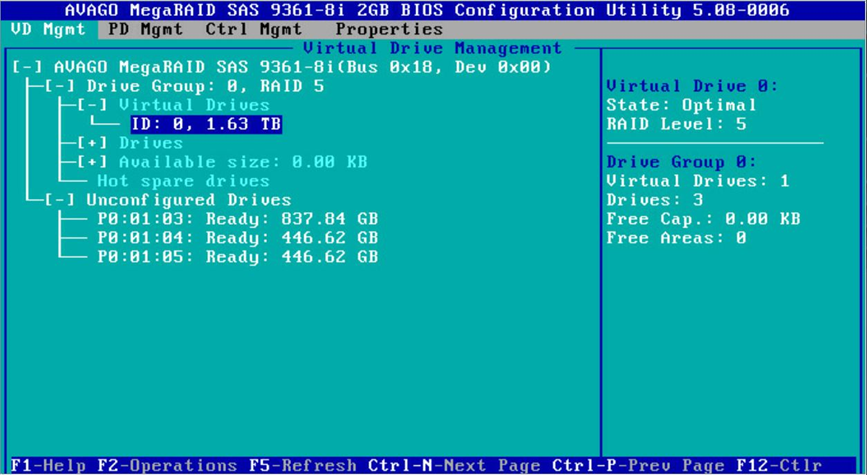
10、可以看到其它的配置信息。
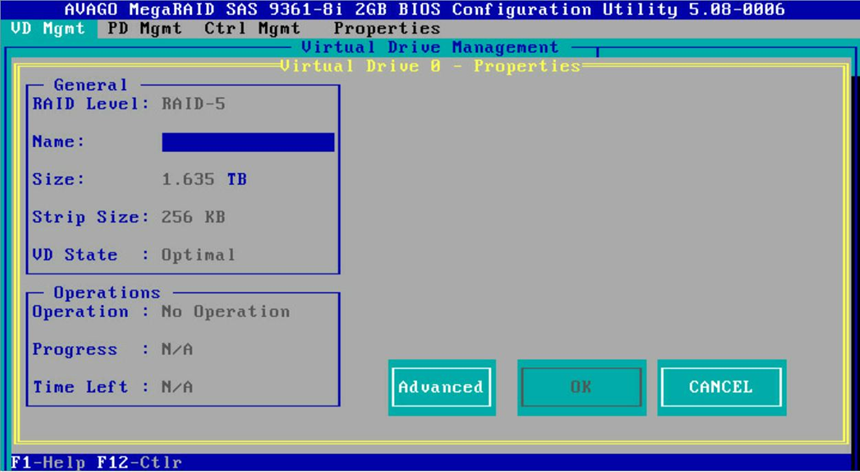
11、选择Advanced,可以看到更多配置信息。
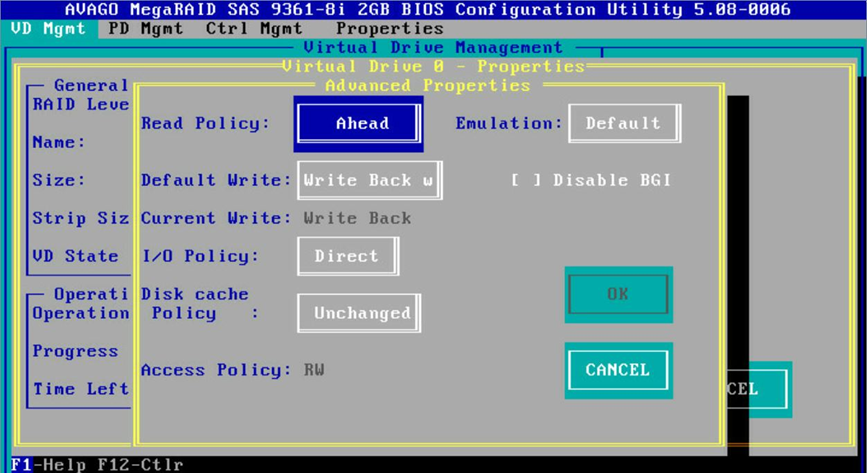
四、添加热备盘
1、全局热备盘
切换到磁盘管理界面(PD Mgmt)。
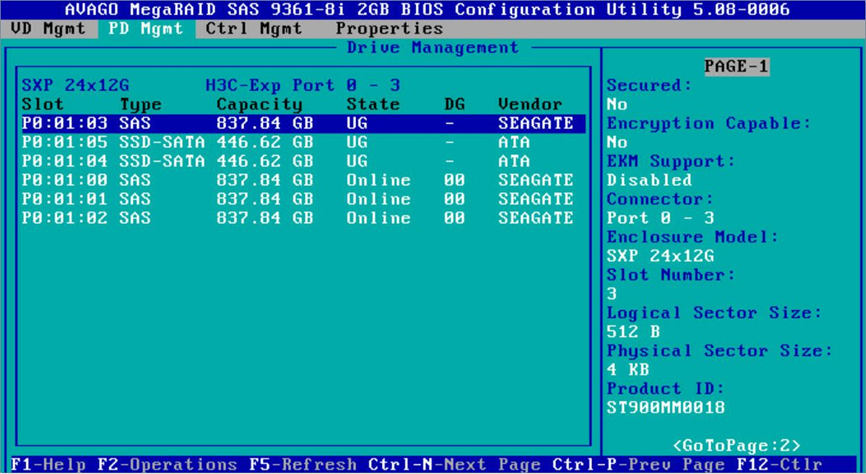
在想要配置热备盘的磁盘上点击F2,选择Make Global HS。

可以看到磁盘状态变为Hotspare。
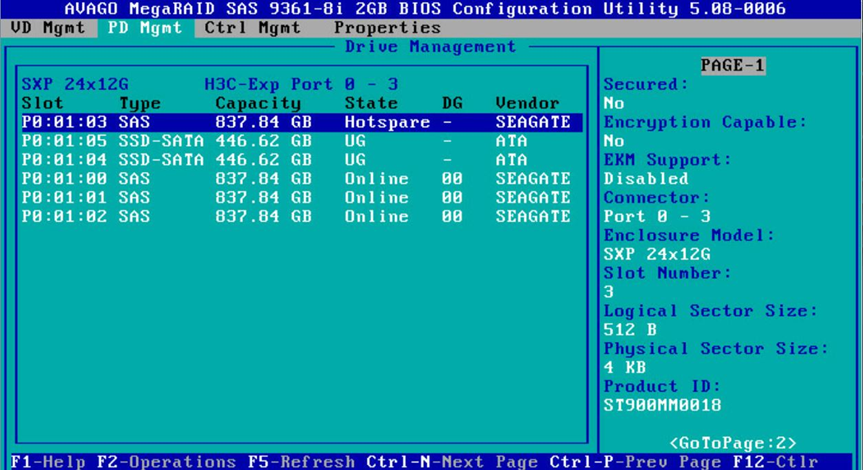
在逻辑卷管理界面(VD Mgmt),可以看到Hot spare drives 下面多出刚才配置的热备盘,状态是全局热备。
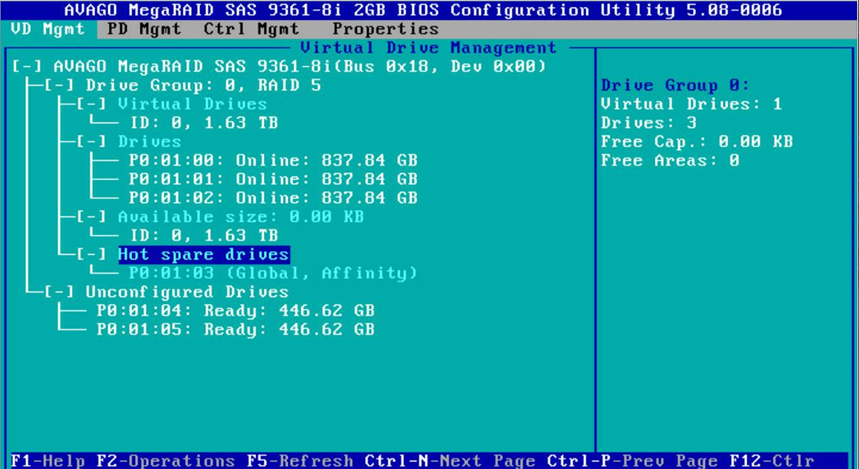
2、专用热备盘
在配置阵列的时候,选择Advanced,在Configure HotSpare 上做选择,选择OK。
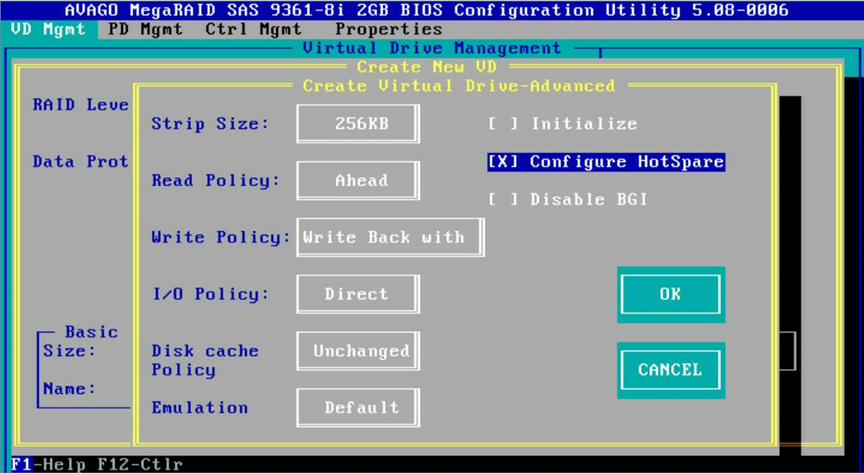
选择要作为热备盘的磁盘,选择OK。

在逻辑卷管理界面(VD Mgmt),可以看到Hot spare drives 下面多出刚才配置的热备盘,状态是专用热备。
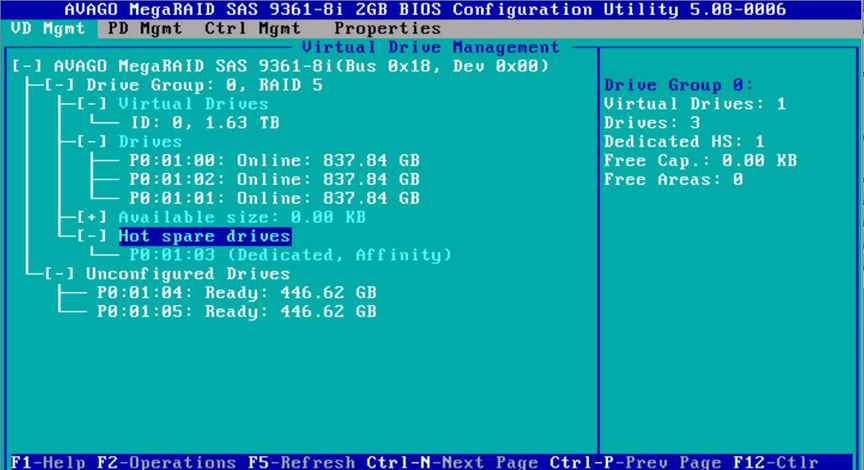
五、删除阵列
1、在要删除的阵列上点击F2,然后选择Delete VD。

2、提示数据会丢失,是否继续,选择YES进行删除。
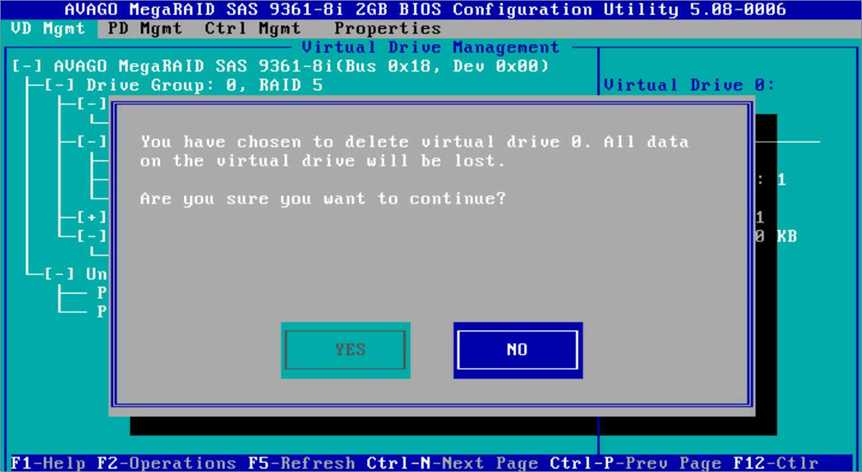
六、初始化逻辑卷
1、在创建阵列的时候选择初始化
在创建阵列的时候选择Advanced,然后选择上Initialize,选择OK。

提示初始化会损坏数据是否继续,选择OK进行初始化。
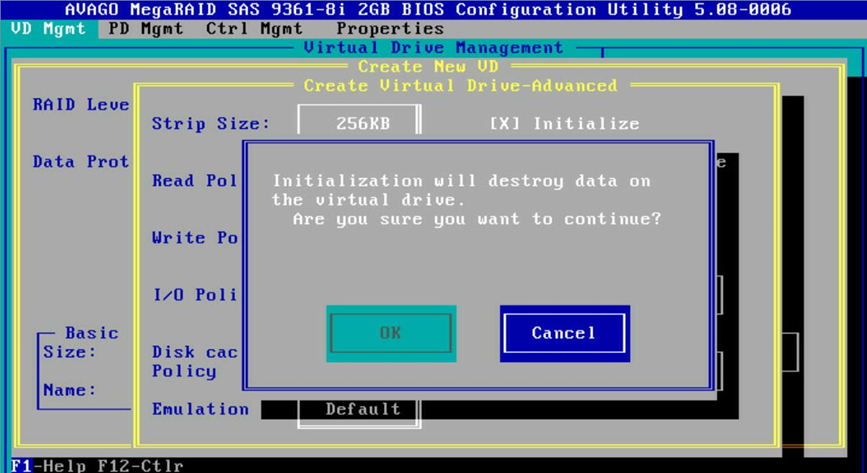
初始化完成有提示。
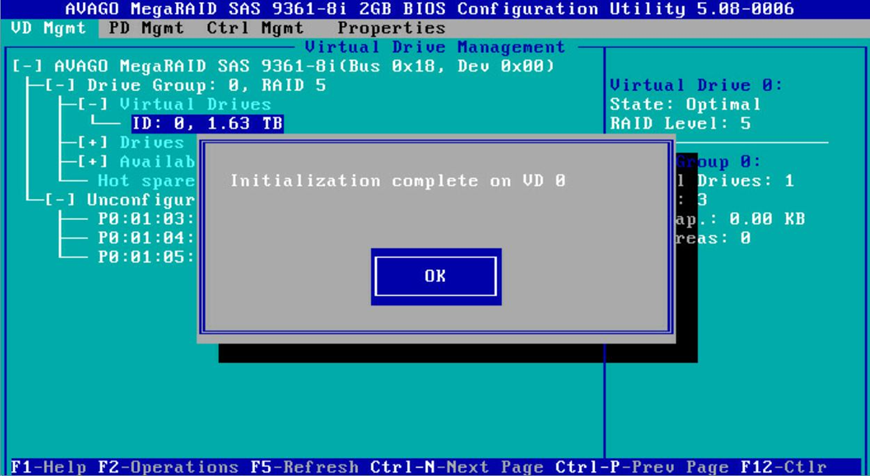
2、创建好阵列后进行初始化
在要初始化的阵列上点击F2,选择Initialization——Start FGI,注意初始化完成后才能写数据。
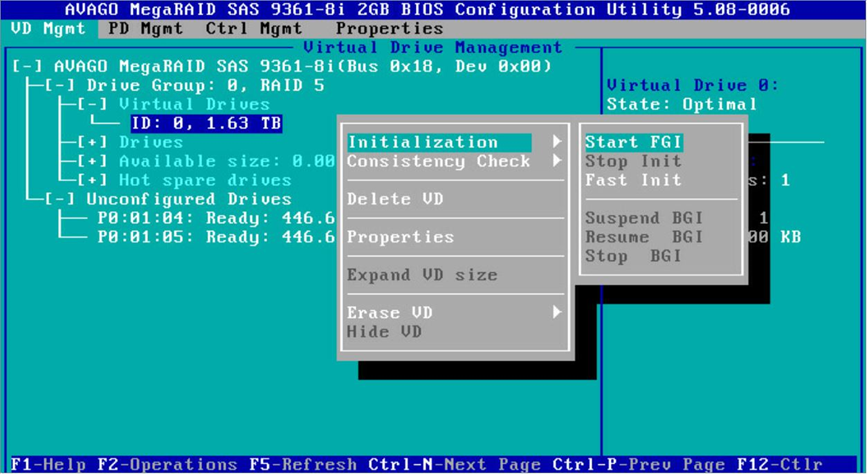
提示初始化会损坏数据,是否继续,选择YES进行初始化。

在查看逻辑卷信息的界面可以看到初始化进度。
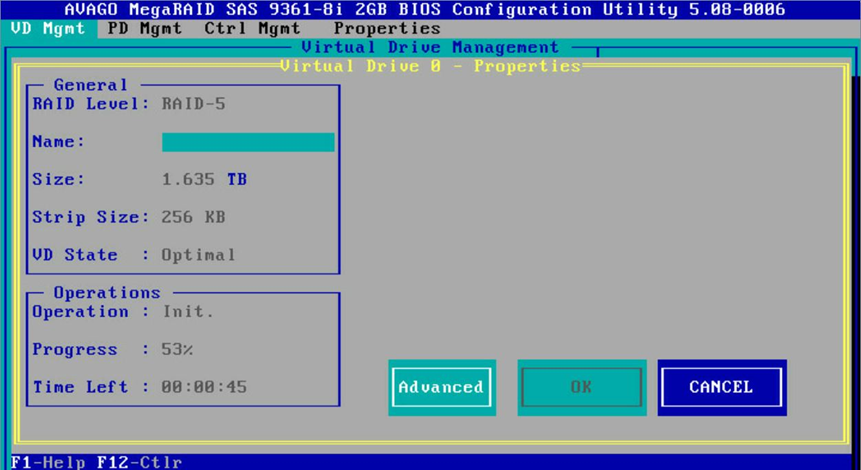
完成初始化后,会有提示初始化完成,选择OK。
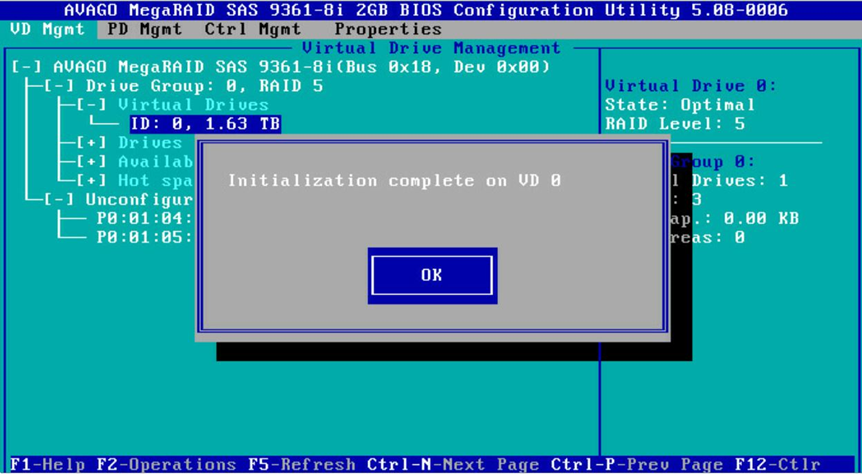
注意事项:
1、如果遇到硬盘无法配置阵列,注意查看是否需要切换为unconfigured good的状态。
2、如果安装系统过程中提示创建分区问题,或者之前有安装过不同种类的系统,建议快速初始化逻辑卷之后再进行安装。
3、配置过程中会出现擦除磁盘提示,请谨慎使用。





【推荐】国内首个AI IDE,深度理解中文开发场景,立即下载体验Trae
【推荐】编程新体验,更懂你的AI,立即体验豆包MarsCode编程助手
【推荐】抖音旗下AI助手豆包,你的智能百科全书,全免费不限次数
【推荐】轻量又高性能的 SSH 工具 IShell:AI 加持,快人一步
· Manus重磅发布:全球首款通用AI代理技术深度解析与实战指南
· 被坑几百块钱后,我竟然真的恢复了删除的微信聊天记录!
· 没有Manus邀请码?试试免邀请码的MGX或者开源的OpenManus吧
· 园子的第一款AI主题卫衣上架——"HELLO! HOW CAN I ASSIST YOU TODAY
· 【自荐】一款简洁、开源的在线白板工具 Drawnix